Nem metode til at rodfeste Starlight iStar to ved hjælp af Magisk uden TWRP
Rooting Smartphone / / August 05, 2021
Hvis du er en Starlight iStar to-bruger og vil aktivere rootadgang på din enhed, så er du på det rette sted. Her i denne vejledning hjælper vi dig med at rodfeste Starlight iStar to ved hjælp af Magisk uden TWRP-gendannelse med alle kravene og trin-for-trin proces.
De fleste af Android-brugerne elsker at tilpasse deres smartphones på grund af dens open source-karakter. Brugere udfører for det meste blinkende brugerdefineret firmware, installerer en brugerdefineret gendannelse, blinkende brugerdefinerede moduler eller rooting også. Ved at få superbrugeradgang på din Android-enhed kan du nemt tilpasse eller tilpasse din enheds brugergrænseflade, redigere / ændre systemindstillinger, fjerne bloatware osv., Der ikke kan være muligt uden rodfæstning.
For at rodfæste din enhed bruger vi Magisk til at lappe stock-boot-billedfilen og blinke den på boot-partitionen på din enhed. Denne proces vil muliggøre rootadgang på din enhed uden at påvirke systempartitionerne. Magisk skjuler også sikkerhedsopdagelser som Google SafetyNet, virksomhed / banksystemintegritetskontrol, spil manipulationschecks osv.

Indholdsfortegnelse
-
1 Trin til rod på Starlight iStar to ved hjælp af Magisk
- 1.1 Forudsætninger
- 1.2 Nødvendige downloads:
- 2 1. Trin til at udtrække og patch Boot.image ved hjælp af Magisk
-
3 2. Trin til installation af det patchede opstartsbillede på Starlight iStar to
- 3.1 Trin til at kontrollere den systemløse rod
Trin til rod på Starlight iStar to ved hjælp af Magisk
Følg den fulde dybdeguide sammen med krav og downloadlink nedenfor.
Huske:
- Rooting kan annullere producentens garanti på din enhed.
- Rooting blokerer firmware-OTA-opdateringer.
Lad os nu gå over til nogle af de nødvendige trin, som du skal overholde:
Forudsætninger
- Din telefon skal mindst have batterisaft mere end 60%.
- Hold en sikkerhedskopi af dine enhedsdata først. Derfor, hvis noget går galt, kan du få de vigtige data tilbage.
- Billedfilen i denne artikel understøttes kun af Starlight iStar to-modellen. Forsøg IKKE at blinke på andre modeller.
- Du skal også bruge en pc / bærbar computer og et USB-kabel for at forbinde din enhed med computeren.
- Du skal downloade alle de nødvendige filer, værktøjer og drivere nedenunder i overensstemmelse hermed.
Nødvendige downloads:
- Download ADB & Fastboot filer (Windows/MAC)
- Starlight USB-drivere - Download og installer det på din computer
- Download andre drivere: Mediatek VCOM-drivere eller MTK USB-drivere
- Download det seneste Starlight iStar two Stock ROM og flyt den til pc'en
- Download og installer SP Flash-værktøj på din computer
Advarsel:
Vi er hos GetDroidTips er ikke ansvarlige for nogen form for fejl eller skader, der opstår på din telefon under eller efter at have fulgt denne vejledning eller blinket en fil. Du burde vide, hvad du laver. Tag en komplet sikkerhedskopi i starten og fortsæt på egen risiko!
1. Trin til at udtrække og patch Boot.image ved hjælp af Magisk
- Først og fremmest skal du downloade Stock ROM ovenfra og udpakke den til din pc.
- Du skal udpak boot-billedet bruger MTK Droid-værktøj
- Tilslut derefter din enhed via et USB-kabel og kopier kun boot.img-filen fra den udpakkede ROM-mappe til din enhedslager.
- Start Magisk Manager app på din telefon. Det åbner en popup, der beder dig om at installere Magisk.
- Vælg INSTALLERE og vælg Installer igen.
- Tryk derefter på på “Patch Boot Image File”.

- Gå over til det interne lager, og vælg startbilledfilen på din enhed, som du har flyttet tidligere.
- Du skal vente et stykke tid, og Magisk begynder at lappe lagerstartbilledet.
- Når startbilledet er blevet patchet helt, skal du kopiere “Patched_boot.img” fra det interne lager og udskift det i den samme udpakkede ROM-mappe på din pc.
Nu er du klar til at følge det andet trin for at blinke den patchede boot-billedfil.
2. Trin til installation af det patchede opstartsbillede på Starlight iStar to
Følg den rigtige vejledning for at installere Patch Boot Image på Starlight iStar to fra nedenstående link:
Vejledning til installation af patch-boot-billede på MediaTek-enhedI nogle tilfælde, hvis ovenstående metode ikke fungerer på din Starlight iStar to, så prøv via ADB fastboot-metoden.
- Uddrag nu ADB & Fastboot-værktøjet, og flyt derefter den patchede boot-billedfil til den samme mappe.
- Tryk og hold Skift-tasten nede + højreklik for at åbne kommandovinduet / PowerShell.
- Indtast derefter følgende kommando for at blinke "patched_boot.img" for at installere Magisk og rod på din Android-enhed:
fastboot flash boot patched_boot.img
- For enheder med A / B-partitionssystem skal du bruge følgende kommandoer:
fastboot flash boot_a patched_boot.img fastboot flash boot_b patched_boot.img
Udskift venligst [patched_boot.img] med navnet på den startbilledfil, du downloadede, efterfulgt af .img-udvidelsen.
- Vent til den blinkende proces er afsluttet.
- Endelig skriv kommandoen for at genstarte din enhed.
genstart af fastboot
- Færdig.
Trin til at kontrollere den systemløse rod
- Start Magisk Manager-app på din enhed.
- For at kontrollere den systemløse rodadgang på din telefon vil du nu se statusskærmen. Her skal alle valg være grønne, hvis de er ordentligt rodfæstede. Hvis ja, betyder det, at du også har omgået Google SafetyNet-foranstaltningen.
Det er det, fyre. Vi håber, at du har fundet denne guide nyttig og har rodfæstet din Starlight iStar two-enhed med succes. For spørgsmål, er du velkommen til at spørge i kommentarerne nedenfor.
Jeg er teknisk indholdsforfatter og fuldtids blogger. Da jeg elsker Android og Googles enhed, startede jeg min karriere med at skrive til Android OS og deres funktioner. Dette fik mig til at starte "GetDroidTips". Jeg har afsluttet Master of Business Administration ved Mangalore University, Karnataka.

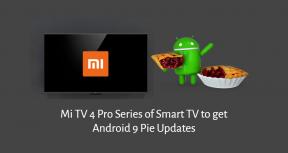

![Sådan installeres Stock ROM på Ulefone Note 7 [Firmware Flash-fil]](/f/9cf24ba2bb5abcb9c3b0b05e90de6697.jpg?width=288&height=384)